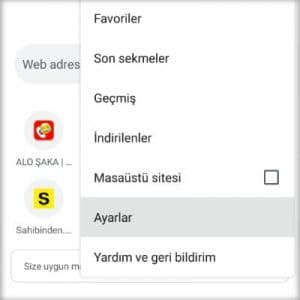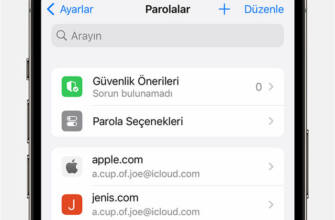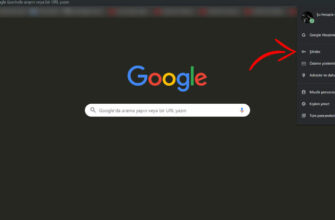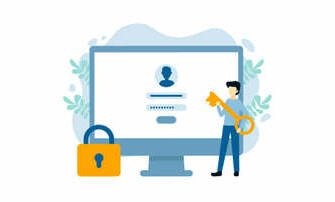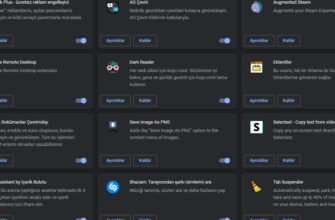Google Chrome Kayıtlı Şifreleri Bulma
Merak edenler için Chrome'da kayıtlı şifreleri görmek ve yönetmek için izlemeniz gereken adımları sizlerle paylaştık.

Google şifrelerinizi yönetin! Chrome'da kayıtlı şifreler nasıl görülür?
Google şifreleri nerede? İşte Gmail dahil unutulan hesaplar ve şifreler için şifre yöneticisi ile hem bilgisayardan hem de telefondan Chrome'da kayıtlı şifreleri nasıl göreceğiniz:

Google Chrometüm şifrelerinize kolayca erişmenizi ve onları güvende tutmanızı sağlayan bir şifre yöneticisi ile birlikte gelir. İyi tarafı, Chrome'da kaydedilen parolalar cihazlarınız arasında senkronize edilir. Böylece ister telefonunuzda ister bilgisayarınızda olsun, güncel parolalarınıza her zaman erişebilirsiniz. Tamam, Google şifreleri nerede saklanır? Chrome'da kayıtlı şifreleri görmek ve yönetmek için izlemeniz gereken adımları açıklıyoruz (şifreleri içe ve dışa aktarma, kullanıcı adlarını silme vb.)
Chrome'da kayıtlı şifreler nasıl görülür 🔐

- Sağ üstteki üç noktaya tıklayın.
- Ayarlar'a tıklayın.
- Sol üstteki Otomatik Doldur'a tıklayın.
- Parola yöneticisi üzerine tıklayın.
- Kaydedilen şifreler Bölüm.
Chrome kayıtlı şifreler hangi klasörde tutuluyor 📂
Chrome kayıtlı şifreler nerede ve hangi dosyada saklanır? Bana sık sık soruluyor. Kaydedilen şifreler şurada saklanır Uygulama Verileri klasörü "Giriş Verileri" adlı bir dosyada tutulur. Dosya gezgininde, arama çubuğuna "C:\Users\[kullanıcı adınız]\AppData\Local\Google\Chrome\User Data\DefaultChrome'da kaydedilen kullanıcı adı ve şifreyi de içeren bu klasöre hızlıca erişmek için "
Chrome'u açmadan Google kayıtlı şifreleri görme 🔑
Google, kayıtlı şifrelerinize erişmeniz için size bir seçenek daha sunuyor. Eğer bilgisayarınızda Google Chrome yüklü değilse, herhangi bir tarayıcıdan bu yolu kullanabilirsiniz Google şifrelerine bakınmümkün.
- Google hesabınızda oturum açın.
- Google şifre yöneticisi sayfasına gidin.
- Şifre güvenliği altında tüm kayıtlı şifrelerinizi göreceksiniz.
WiFi şifresi nasıl öğrenilir?
Chrome kayıtlı şifreler nasıl dışa aktarılır ⬇️
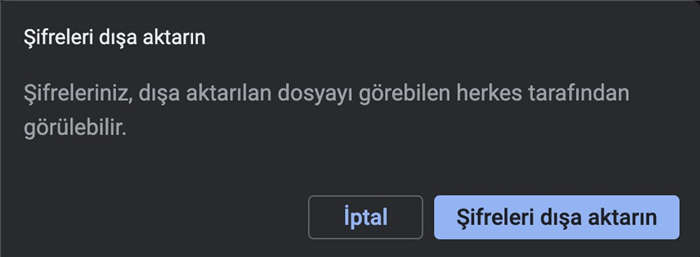
- Chrome'u açın ve Ayarlar'a tıklayın.
- Soldaki Otomatik Doldur'a tıklayın.
- Parola yöneticisine tıklayın.
- Kayıtlı parolaların yanındaki üç noktaya tıklayın.
- Parolaları dışa aktar'a tıklayın.
- Bilgisayar önyükleme parolasını girin.
- Chrome şifreleri.csv bir dosya olarak göreceksiniz.
Chrome kayıtlı şifreleri yedekleme adımları 📁
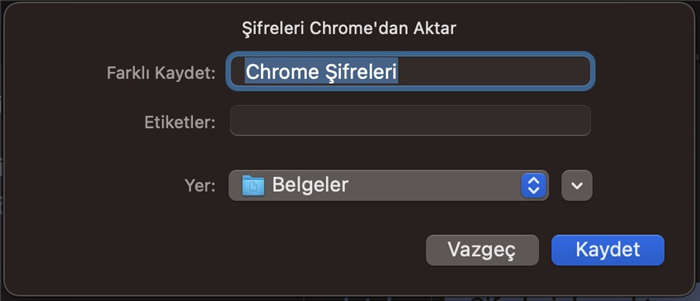
- Chrome'u açın.
- Ayarlar'a gidin.
- Otomatik Doldur'un altında Parolalar'a tıklayın.
- Kayıtlı parolaların yanındaki üç noktaya tıklayın.
- Parolaları dışa aktar'ı seçin.
- Windows parolasını girin.
- .csv dosyasını kaydedin.
Windows bilgisayar şifresi nasıl değiştirilir?
Chrome kayıtlı şifreleri alma adımları ⬆️

- Chrome adres çubuğunda chrome://settings/passwords yazın.
- Parola yöneticisi ekranı açılacaktır.
- Kayıtlı parolalar bölümüne ilerleyin.
- Sağdaki üç noktaya tıklayın.
- Şifreleri içe aktar'ı seçin.
Google şifreleri nasıl yönetilir *️⃣
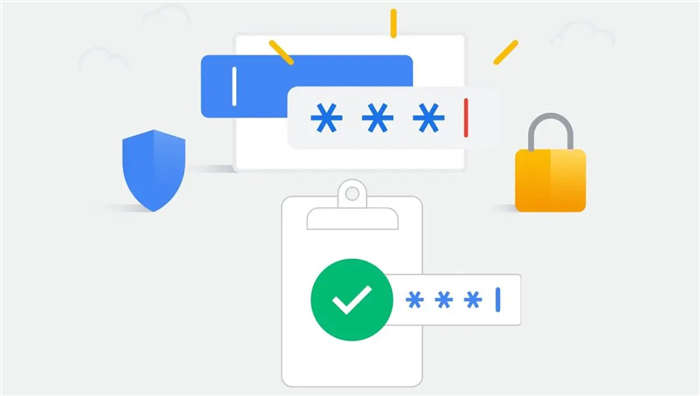
- Google şifreleri sayfasına girin.
- Google şifrelerimi yönet düğmesine basın.
- Parola yöneticisi ekranında, Kaydedilen parolalar alanına ilerleyin.
- Kullanıcı adı ve parolaların yanındaki üç noktaya tıklayın.
- Kayıtlı kullanıcı adını silmek için Kaldır'a tıklayın.
Google Chrome, tüm şifrelerinizi güvende tutan bir şifre yöneticisi ile birlikte gelir. Bu makalede; "Google şifrelerim nerede?" yazımızda Chrome'da kayıtlı şifreleri görmek ve yönetmek için izlemeniz gereken adımları sizlerle paylaşmıştık.
Bu makale, mobil uygulamamız kullanarak
istediğiniz zaman (çevrimdışı bile) okuyabilirsiniz:
Google şifrelerinizi yönetin! Chrome'da kayıtlı şifreleri nasıl görebilirim?
Google şifreleri nerede? Gmail de dahil olmak üzere unutulan hesaplar ve şifreler için bir şifre yöneticisi ile hem bilgisayardan hem de telefondan Chrome'da kayıtlı şifreleri nasıl göreceğinizi burada bulabilirsiniz:

Google Chrometüm şifrelerinize kolayca erişmenizi ve onları güvende tutmanızı sağlayan bir şifre yöneticisi ile birlikte gelir. İyi tarafı, Chrome'da kaydedilen parolalar cihazlarınız arasında senkronize edilir. Böylece ister telefonunuzda ister bilgisayarınızda güncel parolalarınıza her zaman erişebilirsiniz. Tamam, Google şifreleri nereye kaydedilir? Chrome'da kayıtlı şifreleri görmek ve yönetmek (şifreleri içe ve dışa aktarmak, kullanıcı adlarını silmek vb.)
Google şifrelerini yönetin *️⃣
C Users kullanıcı adınızı AppData Local Google Chrome User Data Default olarak dosya gezginindeki arama çubuğuna kopyalayarak, Chrome'da kayıtlı kullanıcı adı ve şifre bilgilerini de içeren bu klasöre hızlıca erişebilirsiniz. Dosya gezgininin arama çubuğunda, Chrome'da kayıtlı kullanıcı adı ve şifre bilgilerini de içeren bu klasöre hızlıca erişmek için C Kullanıcıları kullanıcı adınızı AppData Yerel Google Chrome Kullanıcı Verileri Varsayılanı arama çubuğuna kopyalayın.
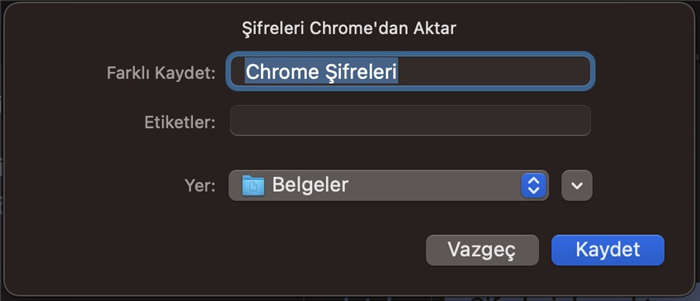
Android, iPhone, Windows ve Linux cihazlarda şifrelerinizi kolayca yönetebilirsiniz. Tüm bu sistemler Google Chrome web tarayıcısına sahiptir. Bu web tarayıcısı ayrıca yerleşik bir şifre depolama hizmetine sahiptir. Şifrelerinizi Google'a kaydedebilir ve ihtiyacınız olduğunda kullanabilirsiniz. Şifrelerinizi kaydetmesine izin vermelisiniz. Eğer izin verdiyseniz, Google şifrelerinizi saklayacaktır. Ve ihtiyacınız olduğunda harika bir çözümdür. Makalenin ilerleyen bölümlerinde nasıl izin vereceğinizi açıklıyoruz.
Google Parolaları nasıl çalışır?
Makalenin ilerleyen bölümlerinde Google Parolalarının nasıl çalıştığını ve parolalarınızı nasıl kaydedip geri alacağınızı hızlıca öğrenebilirsiniz.
Google Chrome web tarayıcınızı açın. Menüye basın ve Ayarlar'a gidin